Vous ne recevez pas les notifications, peut-être en raison d'une connexion Internet défaillante, de notifications désactivées par l'utilisateur ou de légères modifications des paramètres de l'application.
Réparation des notifications Twitter défaillantes sur iPhone et Android
Nous apprécions tous l'utilisation de Twitter sur nos smartphones. C'est un excellent moyen de rester connecté à l'actualité mondiale ou de garder le contact avec notre famille, nos amis et nos proches. Si vous êtes un utilisateur de Twitter, vous avez peut-être constaté que les notifications de l'application ne fonctionnent pas correctement sur votre iPhone ou appareil Android. Bien que cette fonctionnalité soit généralement simple, son dysfonctionnement peut être perturbant.
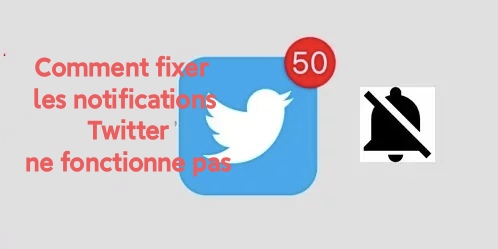
- Partie 1 : Pourquoi les notifications Twitter ne fonctionnent-elles pas ?
- Partie 2 : 12 façons de réparer les notifications Twitter qui ne fonctionnent pas
- Solution 1 . Vérifier les notifications Twitter
- Solution 2 . Modifier les paramètres de l'application
- Solution 3 . Effacer le cache de l'application Twitter
- Solution 4 . Désactiver le mode Ne pas déranger ou le mode silencieux
- Solution 5 . Connectez-vous à nouveau à votre compte Twitter
- Solution 6 . Activer l'option permettant à Twitter d'utiliser des données en arrière-plan
- Solution 7 . Redémarrer votre connexion internet
- Solution 8 . Votre compte est sous shadowban
- Solution 9 . Joindre le service d'assistance de Twitter
- Solution 10 . Désactiver le filtre de qualité
- Solution 11 . Mettre à jour ou réinstaller l'application Twitter
- Solution 12 . Redémarrer votre appareil
- Partie 3 : FAQ concernant les problèmes de notifications sur Twitter
Pourquoi les notifications Twitter ne fonctionnent-elles pas ?
Les notifications sur Twitter sont supposées informer les utilisateurs lorsqu'ils sont mentionnés ou qu'on répond à leurs tweets. Néanmoins, de nombreux utilisateurs de Twitter rencontrent des problèmes avec ces notifications. Plusieurs raisons peuvent expliquer ce dysfonctionnement, telles qu'une connexion Internet faible, des notifications non autorisées par les utilisateurs ou des ajustements mineurs à apporter dans les paramètres de l'application.
Partie 2 : 12 façons de réparer les notifications Twitter qui ne fonctionnent pas
Fréquemment, les utilisateurs constatent que leurs notifications Twitter ne marchent plus comme auparavant. Ce dysfonctionnement peut résulter de réglages incorrects ou de l'application elle-même. Les solutions énumérées ci-dessous devraient permettre de remédier à tout souci de notification Twitter que vous pourriez rencontrer.
1 Vérifier les notifications Twitter
Pour résoudre le problème de notification de Twitter, la première étape consiste à vérifier les paramètres de l'application.
- Connectez-vous à votre compte Twitter > Appuyez sur « Profil ».
- Choisissez « Réglages et confidentialité » puis « Notifications ». Sélectionnez les notifications qui vous intéressent en fonction de vos centres d'intérêt, de vos activités et des recommandations.
- Cliquez sur « Préférences » pour activer les notifications push.
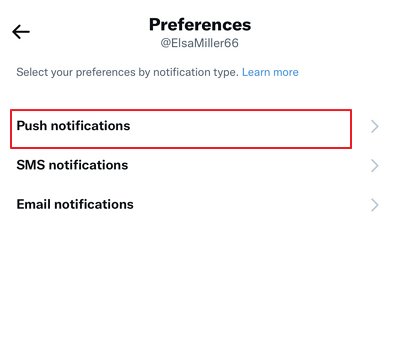
2 Modifier les paramètres de l'application
Une fois que vous avez configuré les paramètres de l'application selon vos préférences, veillez à les appliquer également sur vos appareils iPhone ou Android.
- Accédez aux « Paramètres » et cherchez l'option « Notifications ».
- Localisez l'application Twitter et activez les notifications pour qu'elles s'affichent.
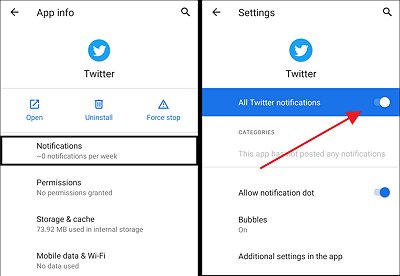
Il n'y a guère de distinction notable pour les utilisateurs d'iPhone.
- Appuyez sur « Réglages » sur votre iPhone, puis choisissez « Notifications ».
- Cherchez l'application Twitter, puis cliquez sur « Autoriser les notifications ».
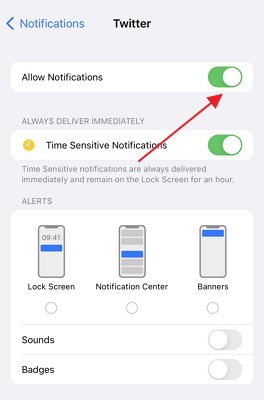
Vous avez la possibilité de personnaliser les notifications Twitter en activant le son et les badges selon vos préférences.
3 Effacer le cache de l'application Twitter
Vous pouvez également rétablir la réception de vos notifications Twitter en effaçant les données mises en cache de l'application, sans altérer vos réglages personnalisés.
- Accédez aux paramètres de votre téléphone, puis appuyez sur « Applications » et choisissez « Applications ».
- Cherchez l'application Twitter dans la liste des applications disponibles.
- Cliquez sur « Stockage » puis sur « Effacer le cache ».
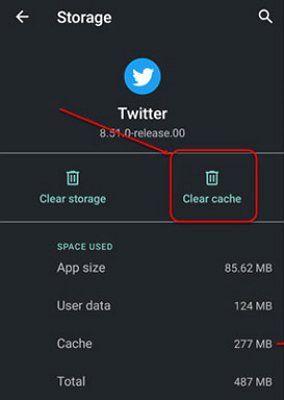
4 Désactiver le mode Ne pas déranger ou le mode silencieux
Si vous ne recevez pas les notifications Twitter malgré avoir configuré les paramètres de votre appareil, il est probable que le mode Ne pas déranger ou le mode Silencieux soit activé, ce qui empêche les notifications de s'afficher. Pour résoudre ce problème, il vous suffit de désactiver le mode Ne pas déranger ou le mode Silencieux, et vous devriez alors recommencer à recevoir les notifications Twitter. Consultez comment désactiver ces modes pour que les notifications Twitter puissent à nouveau fonctionner correctement.
Pour désactiver le mode Silencieux, il vous suffit de faire glisser vers le bas le panneau de notification. Un raccourci est également disponible pour cette action.
Pour désactiver le mode Ne pas déranger.
- Accédez aux « Paramètres », puis cliquez sur « Focus ».
- Faites défiler vers le bas et cliquez sur « Ne pas déranger » pour le désactiver.

5 Connectez-vous à nouveau à votre compte Twitter
Si vous rencontrez toujours des problèmes de notification sur Twitter et que celles-ci ne fonctionnent pas, essayez de vous déconnecter puis de vous reconnecter. Cette action peut parfois résoudre tout dysfonctionnement qui pourrait empêcher les notifications de s'afficher correctement.
6 Activer l'option permettant à Twitter d'utiliser des données en arrière-plan
Pour profiter pleinement des applications sociales, notamment Twitter, il est recommandé d'activer les données en arrière-plan sur votre appareil. Ainsi, même lorsque vous n'utilisez pas Twitter, vous pourrez recevoir des alertes et des notifications si cette fonction est activée.
Activer les données en arrière-plan sur Android
- Accédez aux « Paramètres », puis à Connexions, et choisissez « Utilisation des données ».
- Dans la rubrique « Mobile », veuillez cliquer sur « Utilisation des données mobiles ».
- Cherchez et choisissez Twitter, puis activez l'option « Autoriser l'application à utiliser des données en arrière-plan ».
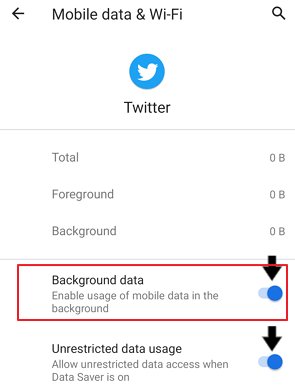
Activer les données en arrière-plan sur iPhone
- Accédez aux « Réglages » de votre iPhone et faites défiler jusqu'à la rubrique « Général ».
- Ensuite, choisissez l'option « Actualiser en arrière-plan ».
- Activez les applications que vous souhaitez mettre à jour, notamment Twitter.
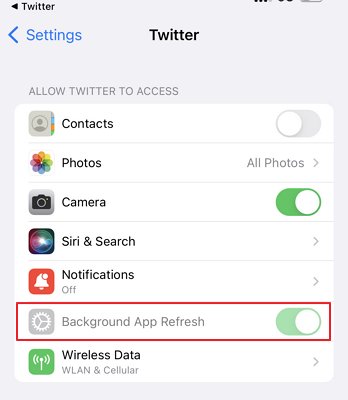
7 Redémarrer votre connexion internet
Une connexion Internet faible peut entraîner l'absence d'affichage des notifications lorsque vous utilisez le WiFi. Pour remédier à cela, veuillez redémarrer votre routeur, désactiver le WiFi depuis le panneau de notifications, puis le réactiver. Assurez-vous de vérifier la vitesse de votre connexion Internet et d'ouvrir diverses applications pour vérifier le bon fonctionnement du WiFi.
8 Votre compte est sous shadowban
En général, lorsqu'un utilisateur enfreint les règles, la plateforme le soumet souvent à un shadowban, ce qui a des répercussions négatives sur son compte, restreint ses actions et son audience, et explique ainsi le dysfonctionnement des notifications.

Si vous constatez que votre compte est sous shadowban, ne vous inquiétez pas. Il est préférable d'attendre et de s'abstenir de publier jusqu'à ce que les restrictions soient levées.
9 Joindre le service d'assistance de Twitter
Le service d'assistance Twitter est disponible 24h/24 et 7j/7 pour vous accompagner en cas de difficultés liées à l'interface, aux tweets, aux hashtags, et bien d'autres aspects. Si les notifications deviennent envahissantes ou si vous avez des soucis pour les rétablir, n'hésitez pas à contacter le service d'assistance Twitter. Toujours à votre écoute, le service d'assistance Twitter est là pour vous aider en cas de problème.
10 Désactiver le filtre de qualité
En général, les notifications ne sont pas visibles car le filtre de qualité est activé, ce qui exclut du panneau de notifications le contenu de qualité médiocre ainsi que les balises automatisées.
- Accédez à Twitter et cliquez sur les paramètres de « Notifications ».
- Désactivez la fonction de « Filtre de qualité ».
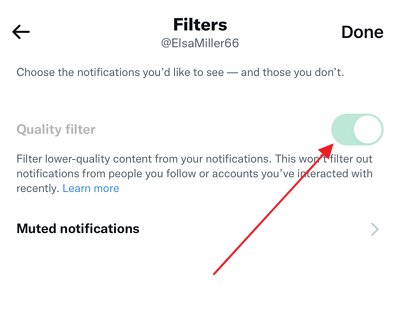
11 Mettre à jour ou réinstaller l'application Twitter
Si le problème de notification persiste sur Twitter, nous vous recommandons de vérifier les dernières mises à jour de l'application. Si une mise à jour est disponible, veuillez l'installer et vérifier si les notifications fonctionnent à nouveau. Si le souci persiste, il pourrait être nécessaire de désinstaller puis réinstaller l'application, une démarche qui résout généralement ce type de problème.
- Ouvrez le Play Store ou l'App Store, puis recherchez Twitter.
- Vous pouvez repérer le bouton « Mise à jour ». Il vous suffit de cliquer dessus.
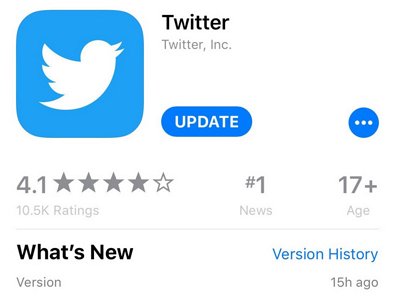
Si aucune mise à jour récente n'est disponible, l'application vous offre deux choix : soit l'ouvrir, soit la désinstaller.
12 Redémarrer votre appareil
Il est probable que redémarrer un smartphone soit la solution la plus simple et rapide pour résoudre de nombreux problèmes, y compris les bugs de notification.
- Il vous suffit d'appuyer sur le bouton d'alimentation de votre téléphone Android ou iPhone et de le maintenir enfoncé.
- Cliquez ou faites glisser pour choisir l'option « Redémarrer ».

Est-ce que ces solutions ont permis de résoudre votre problème ? Si ce n'est pas le cas, pourquoi ne pas essayer AirDroid Parental Control ?
En conclusion
Nous vous remercions d'avoir consulté notre blog concernant la configuration des notifications Twitter. Nous espérons que vous avez bien suivi les étapes décrites dans l'article et que vous avez pu résoudre le problème de réception des notifications Twitter sur votre appareil.
Il peut être angoissant de ne pas recevoir les notifications de Twitter, car cela vous oblige à vérifier constamment l'application pour les mises à jour. Si vous rencontrez toujours des problèmes à ce sujet, nous vous conseillons d'opter pour AirDroid Parental Control. Cette application vous offre la possibilité de contrôler votre téléphone à distance et de recevoir instantanément des notifications push de votre compte Twitter.
Partie 3 : FAQ concernant les problèmes de notifications sur Twitter
Les notifications sont les mises à jour que vous recevez sur votre téléphone et que vous ne trouvez pas dans le panneau de balayage vers le bas. Lorsque vous ouvrez l'application, vous pouvez retrouver vos dernières notifications en bas de l'écran.
Si une personne rencontre des difficultés avec les notifications Twitter qui ne s'affichent pas, il est recommandé de procéder comme suit : tout d'abord, vérifiez votre connexion Internet, puis assurez-vous que votre compte est paramétré pour recevoir les notifications de Twitter. Pour ce faire, rendez-vous dans les paramètres de votre compte et cliquez sur l'onglet Notifications. Si vous constatez que les notifications sont désactivées, activez-les et enregistrez vos modifications.
Twitter propose une fonctionnalité exclusive appelée « Filtre de qualité » qui permet de trier les notifications inutiles et non souhaitées. Pour recevoir les notifications d'une personne en particulier, il vous suffit de paramétrer les options avancées.
Essayons de publier comme d'ordinaire et comparons la visibilité de vos publications à celle des précédentes. Si vous ne parvenez pas à interagir, vos publications ne seront pas visibles pour les comptes qui ne vous suivent pas, ce qui peut indiquer un shadowban sur votre compte.












Laisser une réponse.